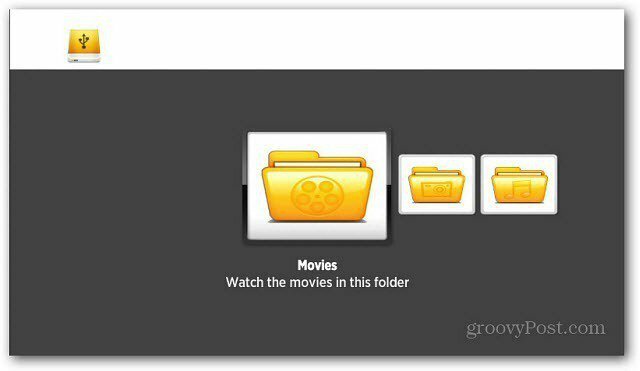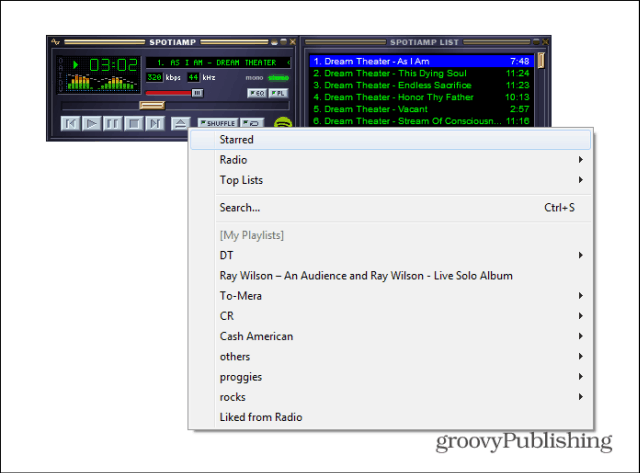Πώς να ρυθμίσετε το συγχρονισμό για τον Firefox 4
Mozilla Συγχρονισμός Firefox / / March 18, 2020
 Ένα από τα αγαπημένα μου χαρακτηριστικά για το Firefox είναι η νέα επιλογή συγχρονισμού. Έχουμε δοκιμάσει αυτό για μια στιγμή τώρα και έχει αποδειχθεί πραγματικά χρήσιμο για το άλμα μεταξύ συσκευών χωρίς να χάσει τα δεδομένα. Εάν βρίσκεστε συνεχώς εν κινήσει, ή αν έχετε πολλούς υπολογιστές - ο συγχρονισμός του Firefox είναι απαραίτητος. Λειτουργεί ακόμη και με το κινητό σας τηλέφωνο Android και έχουμε γράψει τον πλήρη οδηγό για όλα όσα πρέπει να γνωρίζετε για τη ρύθμιση του συγχρονισμού του Firefox.
Ένα από τα αγαπημένα μου χαρακτηριστικά για το Firefox είναι η νέα επιλογή συγχρονισμού. Έχουμε δοκιμάσει αυτό για μια στιγμή τώρα και έχει αποδειχθεί πραγματικά χρήσιμο για το άλμα μεταξύ συσκευών χωρίς να χάσει τα δεδομένα. Εάν βρίσκεστε συνεχώς εν κινήσει, ή αν έχετε πολλούς υπολογιστές - ο συγχρονισμός του Firefox είναι απαραίτητος. Λειτουργεί ακόμη και με το κινητό σας τηλέφωνο Android και έχουμε γράψει τον πλήρη οδηγό για όλα όσα πρέπει να γνωρίζετε για τη ρύθμιση του συγχρονισμού του Firefox.
Το Firefox Sync είναι αρκετά ευθεία προς τα εμπρός. Σας επιτρέπει να συγχρονίζετε εύκολα τους σελιδοδείκτες, τους κωδικούς πρόσβασης, τις προτιμήσεις, το ιστορικό και τις καρτέλες σας μεταξύ πολλών συσκευών. Είστε έτοιμοι να το εγκαταστήσετε; Ας αρχίσουμε!
Χάρτης άρθρου
Αυτό είναι ένα αρκετά μακρύ πώς-και είναι εύκολο να χάσετε τη θέση σας κατά την ανάγνωση. Για να αποφευχθεί αυτό, έχουμε συμπεριλάβει μια λίστα με άλματα για να σας βοηθήσει να πλοηγηθείτε. Κάντε κλικ σε έναν παρακάτω σύνδεσμο για να μεταβείτε αυτόματα σε εκείνη την ενότητα αυτής της σελίδας.
- Δημιουργία λογαριασμού συγχρονισμού Firefox (σε υπολογιστή)
- Προσθήκη πρόσθετων υπολογιστών στο λογαριασμό συγχρονισμού Firefox
- Συγχρονίστε τη συσκευή Android με τον λογαριασμό συγχρονισμού Firefox
- Οδηγίες για την απενεργοποίηση του Firefox 4 στον υπολογιστή σας.
Ρύθμιση του λογαριασμού συγχρονισμού Firefox
Βήμα 1
Στο Firefox 4, Κάντε κλικ ο Firefox στο επάνω αριστερό μέρος του προγράμματος περιήγησης. Από το μενού ΕπιλέγωΕπιλογές.*
*Εάν το κουμπί Firefox δεν εμφανίζεται στο πρόγραμμα περιήγησής σας, Τύπος ο Alt + T συνδυασμό πλήκτρων για να ανοίξετε το μενού εργαλείων, στη συνέχεια ΕπιλέγωΟσεις.
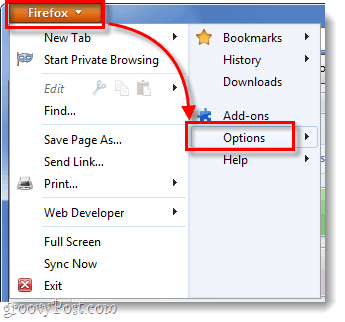
Βήμα 2
Στο μενού επιλογών, Κάντε κλικ ο Συγχρονισμός καρτέλα και στη συνέχεια Κάντε κλικμικρόet Up Firefox Sync.
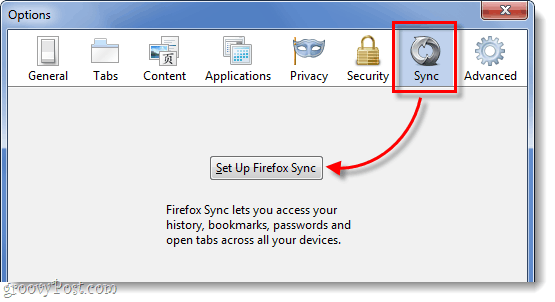
Στην επόμενη οθόνη Κάντε κλικ το επάνω κουμπί που λέει Δημιούργησε νέο λογαριασμό.
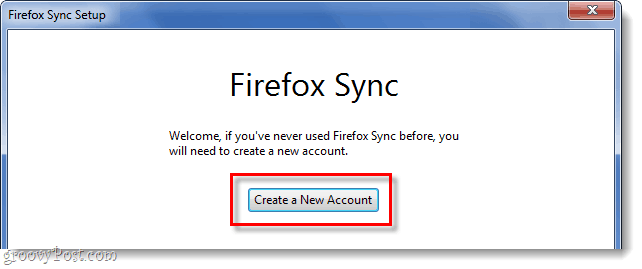
Βήμα 3
Τώρα θα πρέπει να συμπληρώσετε μερικά διαφορετικά πράγματα για να δημιουργήσετε το λογαριασμό σας. Καταχώρησε διεύθυνση ηλεκτρονικού ταχυδρομείου, και στη συνέχεια εισάγετε επίσης το δικό σας Κωδικός πρόσβασης για τη ρύθμιση συγχρονισμού. Μόλις συμπληρώσετε τις λεπτομέρειες, Κάντε κλικ ο Επιλογές συγχρονισμού κουμπί.
Υπόδειξη: Κρατήστε τον κωδικό σας κάτι εύκολο να το θυμηθείτε. Ένας χάκερ θα χρειαστεί είτε πρόσβαση στη συσκευή σας είτε στο κλειδί συγχρονισμού για να μπείτε στον λογαριασμό σας συγχρονισμού, οπότε δεν απαιτείται απαραίτητα ισχυρός κωδικός πρόσβασης (αλλά εξακολουθεί να συνιστάται).
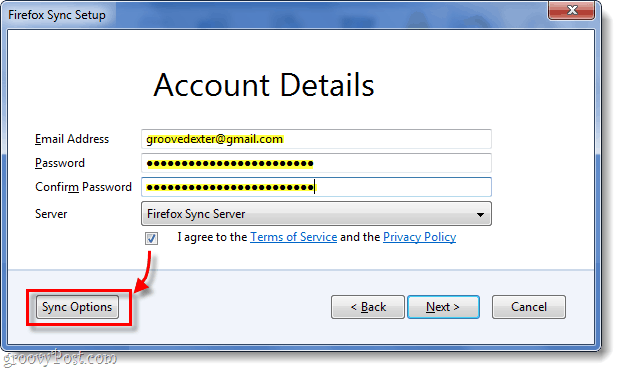
Βήμα 4
Από το παράθυρο "Επιλογές συγχρονισμού" που εμφανίζεται, Αποεπιλογή τα στοιχεία που δεν θέλετε να συγχρονίζονται. Για μένα δεν θέλω να αποθηκεύονται οι κωδικοί πρόσβασης στο διαδίκτυο στον υπολογιστή μου ή σε άλλους υπολογιστές και δεν χρειάζεται να συγχρονιστεί το ιστορικό μου μεταξύ των συσκευών.
Όταν τελειώσετε, γυρίστε πίσω και Κάντε κλικ Επόμενο στο προηγούμενο παράθυρο.
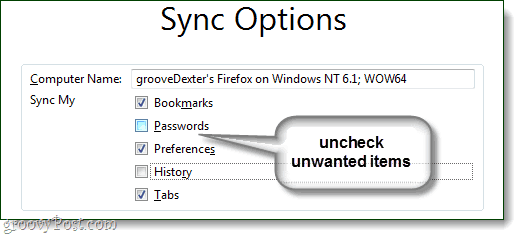
Βήμα 5
Ο Firefox θα σας δώσει τώρα το κλειδί συγχρονισμού που δημιουργήθηκε πρόσφατα. Είναι πολύ σημαντικό να μην χάσετε αυτόν τον αριθμό! Γράψτε το, εκτυπώστε το, δείτε το screenshot και αποθηκεύστε, κάντε ό, τι χρειάζεται για να το θυμάστε. Προσωπικά, απλώς αντιγράφω τη δική μου σε ένα αρχείο κειμένου και το βάζω στο Dropbox μου ή στο ηλεκτρονικό μου ταχυδρομείο, ώστε να μπορώ να το αποκτήσω οπουδήποτε.
Αν χάσετε αυτόν τον αριθμό και χάσετε πρόσβαση σε μια συγχρονισμένη συσκευή, δεν θα μπορείτε ποτέ να εισέλθετε ξανά στον λογαριασμό συγχρονισμού. Επίσης, δεν θα μπορείτε να καταχωρίσετε την ίδια διεύθυνση ηλεκτρονικού ταχυδρομείου για να δημιουργήσετε νέο λογαριασμό. Το Mozilla (Firefox) δεν διατηρεί αυτόν τον αριθμό στο διακομιστή του, οπότε κανείς δεν θα μπορεί να το ανακτήσει για εσάς.
Μόλις το έχετε υποστηρίξει, Κάντε κλικΕπόμενο.
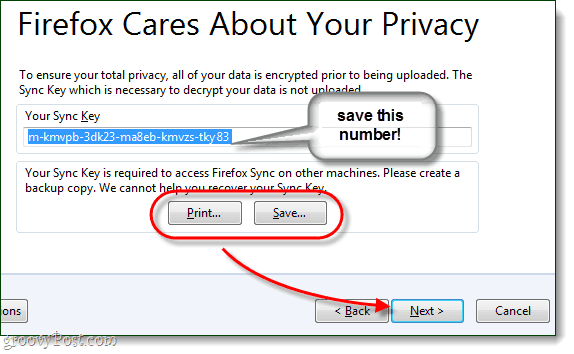
Βήμα 6
Επίλυση του παζλ και Κάντε κλικΕπόμενο.
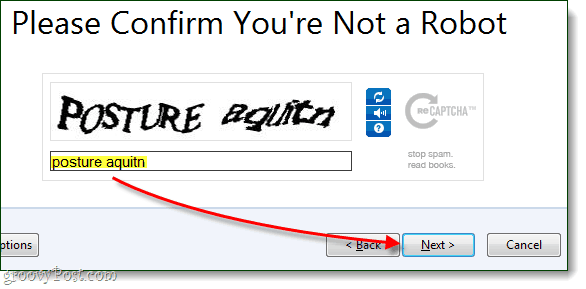
Ολοκληρώθηκε!
Ο λογαριασμός συγχρονισμού του Firefox έχει ρυθμιστεί και ο πελάτης Firefox 4 σας έχει συγχρονιστεί με το διακομιστή. Μετά απο εσένα Κάντε κλικΦινίρισμα θα μεταφερθείτε αυτόματα στην ακόλουθη σελίδα: http://www.mozilla.com/en-US/firefox/sync/firstrun.html
Τώρα μπορείτε να ξεκινήσετε να προσθέτετε άλλες συσκευές στον λογαριασμό σας συγχρονισμού του Firefox 4 και θα συνεχίσουμε να περπατάμε μέσα από αυτό παρακάτω.
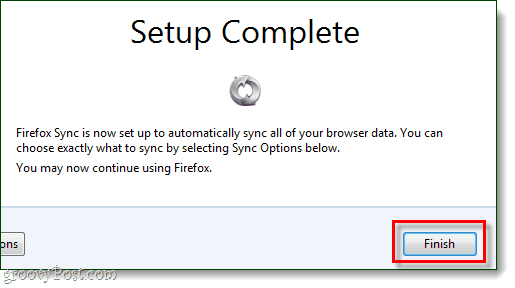
Σύνδεση άλλου υπολογιστή
Βήμα 1
Στο Firefox στον πρόσθετο υπολογιστή σας, Άνοιξε ανοίξτε το μενού Επιλογές.
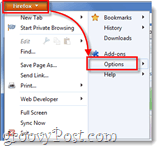
Βήμα 2
Κάντε κλικ ο Συγχρονισμός στο μενού επιλογών, στη συνέχεια Κάντε κλικΡυθμίστε το συγχρονισμό του Firefox.
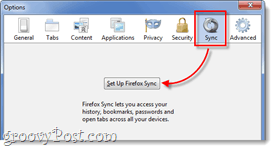
Βήμα 3
Επόμενο Κάντε κλικ το κάτω κουμπί στη σελίδα συγχρονισμού του Firefox, με τίτλο Συνδέω-συωδεομαι.
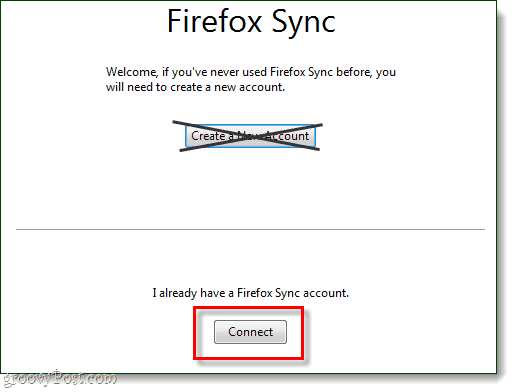
Βήμα 4
Στη σελίδα Προσθήκη συσκευής, Κάντε κλικ η σύνδεση στο κάτω μέρος που λέει "Δεν έχω τη συσκευή μαζί μου.”
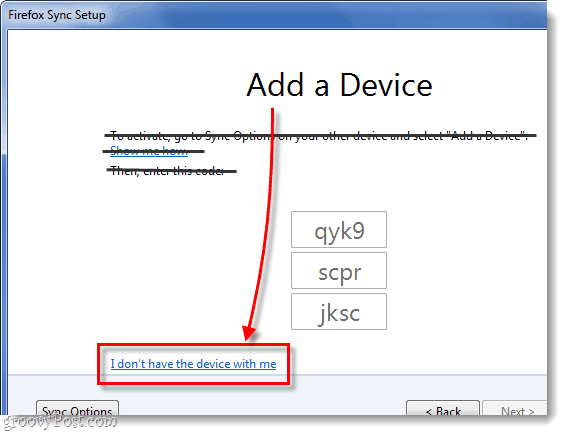
Βήμα 5
Τύπος στη διεύθυνση ηλεκτρονικού ταχυδρομείου και στον κωδικό πρόσβασης του λογαριασμού συγχρονισμού του Firefox 4. Επειτα Τύπος στο δικό μας Πλήκτρο συγχρονισμού. Κάντε κλικΕπόμενο όταν τελειώσει.
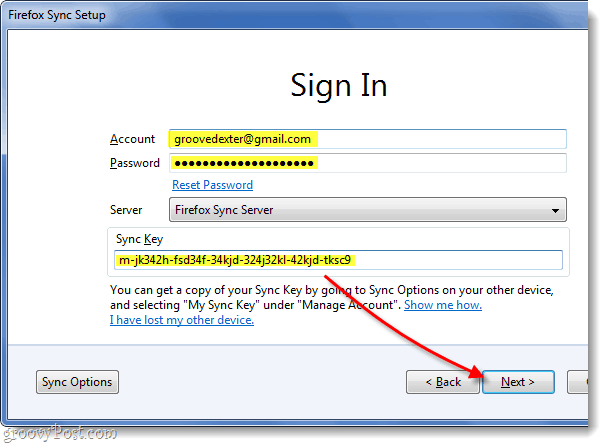
Ολοκληρώθηκε!
Ο λογαριασμός σας Firefox 4 συγχρονίζεται πλέον σε έναν επιπλέον υπολογιστή. Μπορείτε να επαναλάβετε αυτή τη διαδικασία όσες φορές θέλετε. Έχω όλους τους υπολογιστές μου που εκτελούνται σε έναν λογαριασμό του Firefox Sync και διατηρεί τα πράγματα groovy. Το να είσαι σε θέση να μεταπηδήσεις εύκολα μεταξύ των υπολογιστών χωρίς να χάσεις τις ανοιχτές καρτέλες περιήγησης είναι ένα πολύ χρήσιμο χαρακτηριστικό.
Το μόνο που μένει τώρα είναι να προσθέσετε το συγχρονισμό του Firefox στο τηλέφωνό σας, παρακάτω θα μιλήσουμε για τη διαδικασία για το Android.
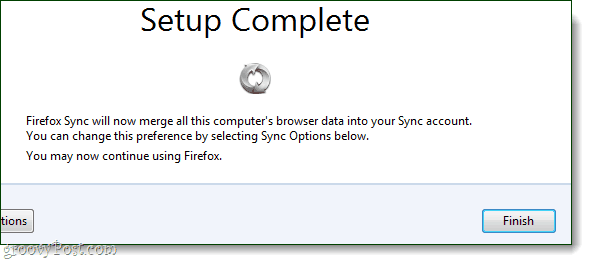
Συγχρονισμός ενός τηλεφώνου Android
Βήμα 1
Πρώτον, θα χρειαστείτε το Εφαρμογή Android για το Firefox* Μόλις εγκατασταθεί η εφαρμογή, Ανοιξε ο Εφαρμογή Firefox.
Στο εξωτερικό του τηλεφώνου σας Τύπος ο μενού και στη συνέχεια ΠαρακέντησηΠροτιμήσεις στην οθόνη του τηλεφώνου σας.
*Εάν χρησιμοποιείτε το Dolphin ή κάποιο άλλο πρόγραμμα περιήγησης, υπάρχουν plugins που θα κάνουν το ίδιο πράγμα, αλλά για να κρατήσετε τα αποτυπώματα απλά δεν θα μιλάμε για τα σημερινά.
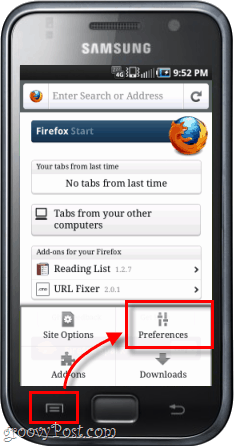
Βήμα 2
Στην καρτέλα κύριες προτιμήσεις, Κάντε κλικ ο Συνδέω-συωδεομαι κουμπί.
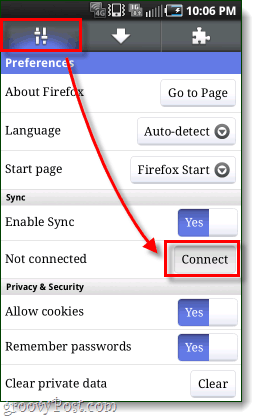
Βήμα 3
Τώρα έχουμε δύο διαφορετικές επιλογές.
Επιλογή 1: Εάν έχετε έναν υπολογιστή που βρίσκεται κοντά και ο οποίος έχει ήδη συγχρονίσει τον Firefox, είναι ο ευκολότερος. Οι τρεις σειρές αριθμών και γραμμάτων θα πρέπει να πληκτρολογηθούν στον υπολογιστή-πελάτη του Firefox 4 ενός συγχρονισμένου υπολογιστή και θα το υπερβούμε παρακάτω.
Επιλογή 2: Εναλλακτικάαν δεν υπάρχει συγχρονισμένος υπολογιστής σε κοντινή απόσταση, μπορείτε απλά ΠαρακέντησηΔεν είμαι κοντά στον υπολογιστή μου και στη συνέχεια εισάγετε στο Όνομα λογαριασμού σας (που είναι στην πραγματικότητα η διεύθυνση ηλεκτρονικού ταχυδρομείου σας), Κωδικός πρόσβασης και Πλήκτρο συγχρονισμού.
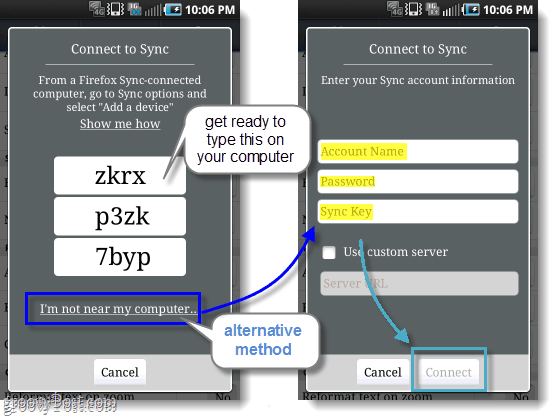
Βήμα 4
Υποθέτοντας ότι πήγατε με την επιλογή 1, τώρα πρέπει να το κάνετε αποκτήστε τον συγχρονισμένο υπολογιστή σας'μικρό Firefox 4 browser. Ανοιξε up του Επιλογές και, στη συνέχεια, στην καρτέλα Συγχρονισμός Κάντε κλικΠροσθέστε μια συσκευή.
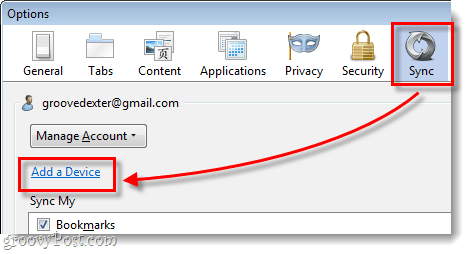
Βήμα 5
Τύπος στις 3 σειρές γραμμάτων και αριθμών ακριβώς όπως εμφανίζονται στο τηλέφωνο Android σας, στη συνέχεια Κάντε κλικΕπόμενο.
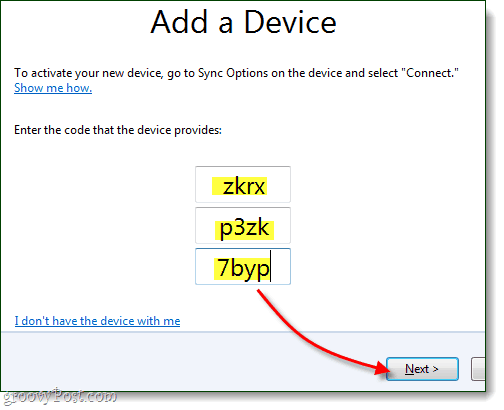
Ολοκληρώθηκε!
Το τηλέφωνό σας πρέπει να ανανεώνεται αυτόματα και τώρα συγχρονίζεται. Στη σελίδα προτιμήσεων μπορείτε τώρα να δείτε τον λογαριασμό στον οποίο έχετε συγχρονιστεί και είναι επίσης διαθέσιμη η δυνατότητα αποσύνδεσης (χωρίς συγχρονισμό). Τώρα, οι καρτέλες και τα άλλα στοιχεία του προγράμματος περιήγησης θα πρέπει να συνδέονται με τις καρτέλες στον υπολογιστή σας και αντίστροφα.
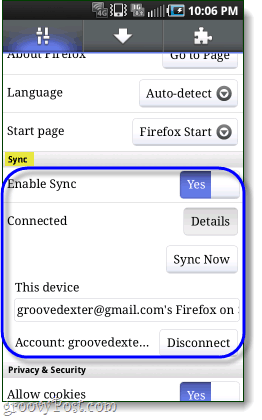
Πώς να Unsync Firefox 4 στον υπολογιστή σας
Εάν θέλετε να απαλλαγείτε από το συγχρονισμό του Firefox, έχετε έρθει στο σωστό σημείο σε αυτή τη σελίδα. Σημειώστε ότι η κατάργηση του συγχρονισμού του Firefox θα εξαλείψει επίσης τις προτιμήσεις και τις πληροφορίες του λογαριασμού σας στον πελάτη Firefox 4.
Βήμα 1
Ανοιξε up του Firefox 4 Επιλογές και, στη συνέχεια, στην καρτέλα Συγχρονισμός Κάντε κλικ ο Απενεργοποίηση αυτής της συσκευής Σύνδεσμος.
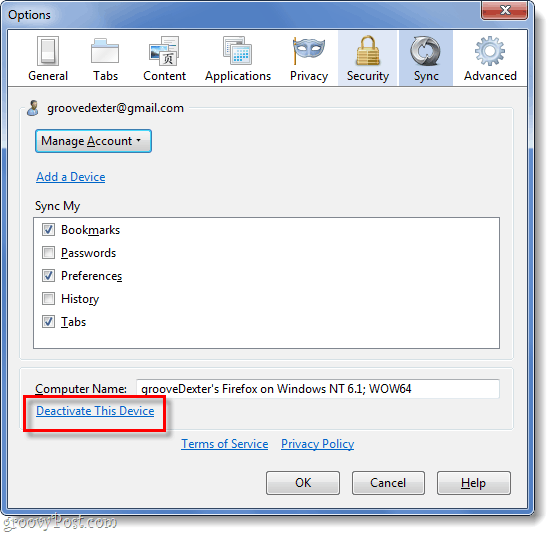
Βήμα 2
Κάντε κλικ ο Επαναφέρετε όλες τις πληροφορίες για να επιβεβαιώσετε ότι θέλετε να αποσυνδεθείτε.
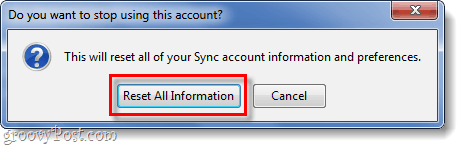
Έγινε τελείως!
Τώρα γνωρίζετε τα ins και outs της εγκατάστασης και της εξάλειψης του συγχρονισμού στον Firefox 4 για τον υπολογιστή σας και το Android. Μας αρέσει ο συγχρονισμός και είμαστε στην ευχάριστη θέση να γράψουμε αυτόν τον οδηγό, οπότε αν το θεωρήσετε χρήσιμο ή ενημερωτικό παρακαλώ στείλετε ένα σχόλιο παρακάτω και ενημερώστε μας τι σκέφτεστε!